Zwei Apple-IDs auf einem iPad nutzen
will meine alte Apple-ID und eine NEUE APPLE-ID auf demselben (neuen) iPad (Air) nutzen - geht das ?
Wäre für Hinweise sehr dankbar, Uli
[Betreff vom Moderator bearbeitet]
iPad Air, 14
will meine alte Apple-ID und eine NEUE APPLE-ID auf demselben (neuen) iPad (Air) nutzen - geht das ?
Wäre für Hinweise sehr dankbar, Uli
[Betreff vom Moderator bearbeitet]
iPad Air, 14
Nein, das funktioniert nicht. Auf einem IOS Gerät funktioniert nur je ein Account. Auf einem Mac kannst du mehrere anmelden.
Nein, das funktioniert nicht. Auf einem IOS Gerät funktioniert nur je ein Account. Auf einem Mac kannst du mehrere anmelden.
...bedanke mich, Christine ! Der Bildschirm d. iPad3 mini bekam "Alters-Streifen" - also mußten wir auf das neuere (angemeldete, aber nie benutzte) iPad4(air) umsteigen. Hast Du Erfahrung, wie man seine YOUTUBE-Verläufe herüber-rettet ? LG, Uli+Minnie
Hallo Ulli und Minnie,
Ich klinke mich mal ein - wenn die Daten und Einstellungen auf das neue ipad vom vorherigen mit der Methode Schnellstart übertragen werden, werden eigentlich die Daten, Apps, Einstellungen, Fotos gut übertragen. Manches wird installiert und nachgeladen. Vorher sicherheitshalber ein icloud Backup machen auf dem „alten“. Wie das mit den you-tube Verläufen sein wird? Ich gestehe - da habe ich noch nie geschaut - kann sein. Ich meine die you tubes von einem Niederländischen Musiker waren bei mir noch da - aber da bin ich mir nicht sicher.
Ob so etwas per icloud sync oder airdrop übertragen werden kann? ich kann es nicht sagen. Leider.
Ich hänge mal die Methode Schnellstart an: - die geht auf alle ios Geräten egal ob iphone oder ipad.
Neues Gerät mit "Schnellstart" einrichten
Für "Schnellstart" werden beide Geräte beansprucht. Wähle also einen Zeitpunkt, zu dem du dein aktuelles Gerät ein paar Minuten lang nicht nutzen musst.
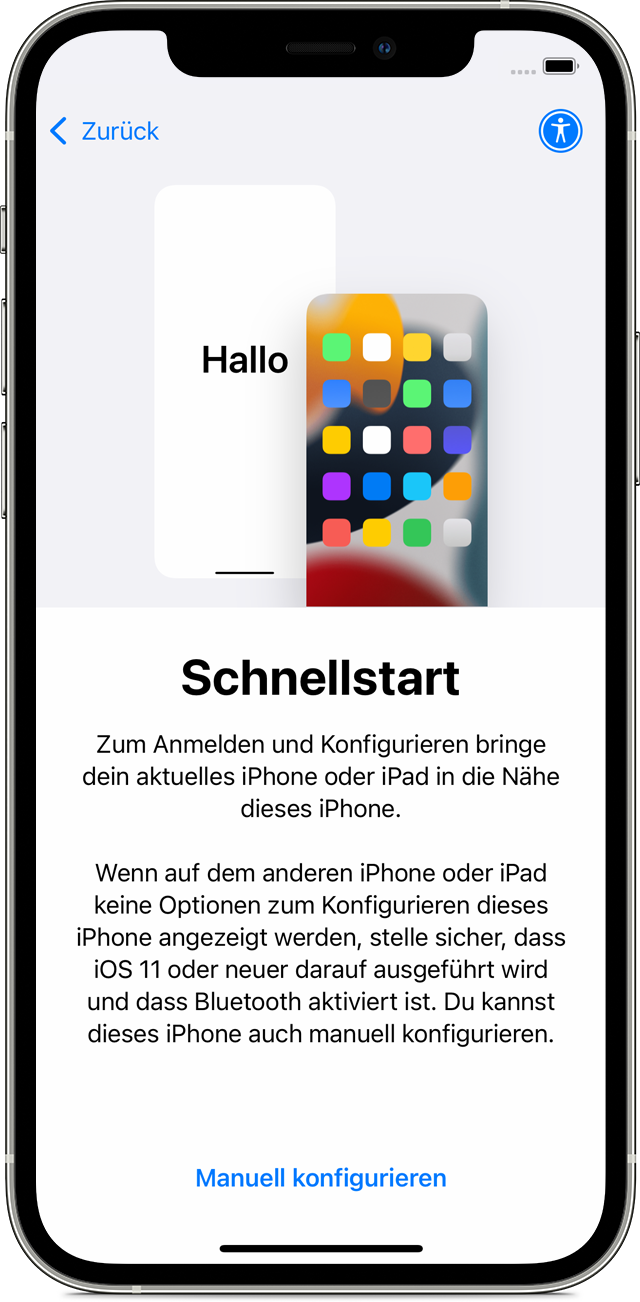
Achte darauf, dass sich die Geräte in der Nähe voneinander befinden und an eine Stromquelle angeschlossen sind, bis alle Daten vollständig übertragen wurden. Die Übertragungszeiten können abhängig von Faktoren wie Netzwerkbedingungen und übertragener Datenmenge variieren.
Nur so nebenbei: wenn Ihr ein „gelöst“ gebt, schaut in der Regel niemand mehr auf Euren Thread, weil die Frage als gelöst gilt. Wenn ihr noch weitere Fragen stellt - können die ins Leere laufen. Und von einem „gelöst“ das Ihr euch selbst gebt, hat die, die eine gute Antwort gibt, leider nichts. Auch ihr selbst leider nichts. Es zählen nur Punkte, die Ihr anderen gebet. Viele Grüsse
Zwei Apple-IDs auf einem iPad nutzen